画像マウスオーバーでキャプションを表示

メディアをアップロードした際に、「キャプション」項目にテキストを設定された画像を挿入した場合はキャプションショートコードが生成され、ページ内の各画像下にその設定したテキストが表示されます。
今回、キャプションをあらかじめ非表示にしておいてマウスオーバーすると表示されるような実装をしてみました。プラグインを探してみたのですがいい感じのものが見つけれなかった。(ご存知であれば、ご教授いただければと)
まずはキャプションの表示のされ方
ショートコードは以下のようなフォーマットになります。
[caption id="attachment_25" align="alignnone" width="300"]
<a href="画像URL">
<img src="画像URL" alt="キャプション" width="画像幅" height="画像高" class="size-medium wp-image-[id]" />
</a> キャプション
[/caption]
このショートコードからデフォルトでは以下のように出力されます。
<div id="attachment_[id]" style="width: [画像幅+10px]" class="wp-caption alignnone"> <a href="画像URL" data-slb-group="66" data-slb-active="1" data-slb-internal="0"> <img src="画像URL" alt="キャプション" width="画像幅" height="画像高" class="size-medium wp-image-[id]" /> </a> <p class="wp-caption-text">キャプション</p> </div>
3.9からはHTML5対応され、以下のように出力することも可能になりました。
<figure id="attachment_[id]" style="width: [画像幅];" class="wp-caption alignnone"> <a href="画像URL" data-slb-group="66" data-slb-active="1" data-slb-internal="0"> <img src="画像URL" alt="キャプション" width="画像幅" height="画像高" class="size-medium wp-image-[id]" /> </a> <figcaption class="wp-caption-text">キャプション</figcaption> </figure>
figureタグの説明と対応ブラウザのバージョンはこちら HTML <figure> Tag
キャプションショートコードをHTML5対応にする
テーマによっては、(functions.phpなどで)追加してくれているものが増えてきています。
追加する場合は、finctions.phpに以下を追加して下さい。
add_action( 'after_setup_theme', 'my_theme_support');
function my_theme_support(){
add_theme_support( 'html5', array(
'caption',
));
}
+10pxの余白を除去
キャプション挿入のショートコードを使用した際に画像の右側に10pxついてしまうのでつけないようにしました。気になるようであれば、以下そのまま子テーマのfunctions.phpに追記してください。
function remove_caption_padding( $width) {
return $width - 10;
}
add_filter( 'img_caption_shortcode_width', 'remove_caption_padding');
本題ですが、2パターン試してみました。
それぞれデモを用意してので試してみて下さい。
1.画像をずらしてキャプションを挿入
画像にマウスオーバーすると全体が上にスライドしてキャプションが見えるようになります。デモ
/* caption.css */
.wp-caption {
position: relative; overflow: hidden;
}
.wp-caption p.wp-caption-text {
background-color: #111; color: #EEE;
padding: 5px 10px; margin: 0px;
}
// caption.js
jQuery(document).ready(function($) {
$('div.wp-caption').each(function(i) {
var img_ = $('img', this);
var img_height = img_.attr('height');
var p_height = $('p', this).outerHeight();
$(this).height(img_height);
$(this).hover(function() {
img_.animate({marginTop : -p_height}, 500);
}, function() {
img_.animate({marginTop : '0'}, 500);
});
});
});
2.画像上にキャプションを挿入
画像にマウスオーバーすると、画像上にキャプションを表示します。デモ
/* caption.css */
.wp-caption {
position: relative; overflow: hidden;
}
.wp-caption p.wp-caption-text {
background: none repeat scroll 0 0 #111111; color: #EEE; opacity: 0.8;
padding: 5px 10px; margin: 0;
}
// caption.js
jQuery(document).ready(function($) {
$('div.wp-caption').each(function(i) {
var p_ = $('p', this);
var img_ = $('img', this);
var img_height = img_.attr('height');
var p_height = $('p', this).outerHeight();
$(this).height(img_height);
$(this).hover(function() {
p_.animate({marginTop : -p_height}, 500);
}, function() {
p_.animate({marginTop : '0'}, 500);
});
});
});
実装方法
以下は、caption1.cssとcaption1.jsをそれぞれテーマフォルダ下/cssフォルダ、/jsフォルダに配置したファイルを読み込む例です。functions.phpに追記して下さい。独自のCSSやJSを読み込む
CSSの方は、中身をstyle.cssに追加する方法でもいいです。
function wp_caption_scripts() {
wp_enqueue_style( 'caption-slide-css', get_stylesheet_directory_uri() . '/css/caption1.css', false, null );
wp_enqueue_script( 'caption-slide-js', get_stylesheet_directory_uri() . '/js/caption1.js', null, null, true );
}
add_action( 'wp_print_scripts', 'wp_caption_scripts');
関連記事
-

-
Twitterのツイートボタンの設置
Twitterのツイートボタンの設置はプラグインを使用しなくても容易に実装できるようです。 ソーシャルボタン設置のプラグインはこちらにいちおうまとめています。 Tweetボタンの設置コード 公式
-

-
スライダー・ギャラリー プラグイン
WordPressにギャラリーが実装できるプラグインをまとめてみました。 順番はオススメ順です。 Simple Responsive Slider #ショートコード #テンプレート #ウ
-

-
Twenty Eleven カスタマイズ
目次 author-info 消す 作成者(投稿者)を消す 投稿者情報を表示しない proudly powered by wordpressのリンクをコピーライトに変更
-

-
パーマリンク・スラッグなどURL カスタマイズ
管理画面からの設定 管理画面の「設定」→「パーマリンク設定」で以下の設定が可能です。 共通設定 色々なタグの組み合わせで、URLをカスタマイズできます。 パーマリンク設定の画面に利用可
-

-
Twenty Fourteen 「投稿者」を非表示
TwentyFourteenでは、シングルページやアーカイブページにそれぞれ「投稿者」が表示されます。投稿者を非表示にさせる方法を投稿してみます。表示させる場合は、以下を参考に表示名などを変更してみて
-

-
「最近のコメント」ウィジェットをカスタマイズ
「最近のコメント」ウィジェットは、サイトに投稿されたコメントを新しい日付順に表示してくれます。件数も「ウィジェット」ページで設定できます。(管理画面の「外観」→「ウィジェット」) (削除
-

-
Pocketボタンの設置
日本のブログでは、4大SNS(Twitter, はてな, Facebook, Google+)に加えて最近では、Pocket(以前は、Read it later)もよく見かけますよね。追加してみました
-

-
アバターサイズの変更など Twenty Twelve 1.3での変更点
Twenty Twelve 1.3 での変更点 アバターサイズの設定ロジック変更 ヘッダ画像の設定ロジック変更 全ての変更点はこちら Changes from twentytwel
-

-
Lightbox (画像ポップアップ) プラグイン
WordPressで使用できるLightbox(画像ポップアップ)プラグインのまとめ ひとまずインストール・有効化するだけで使用可能です。(3.7/3.8/3.9) blueimp lig
-

-
「続きを読む」(moreタグ)をカスタマイズ
WordPressではほとんどのテーマでは、複数の投稿を表示するアーカイブページ(カテゴリー別、タグ別、年月日別、作成者別など)ではmoreタグ(<!--more-->)を挿入することで、

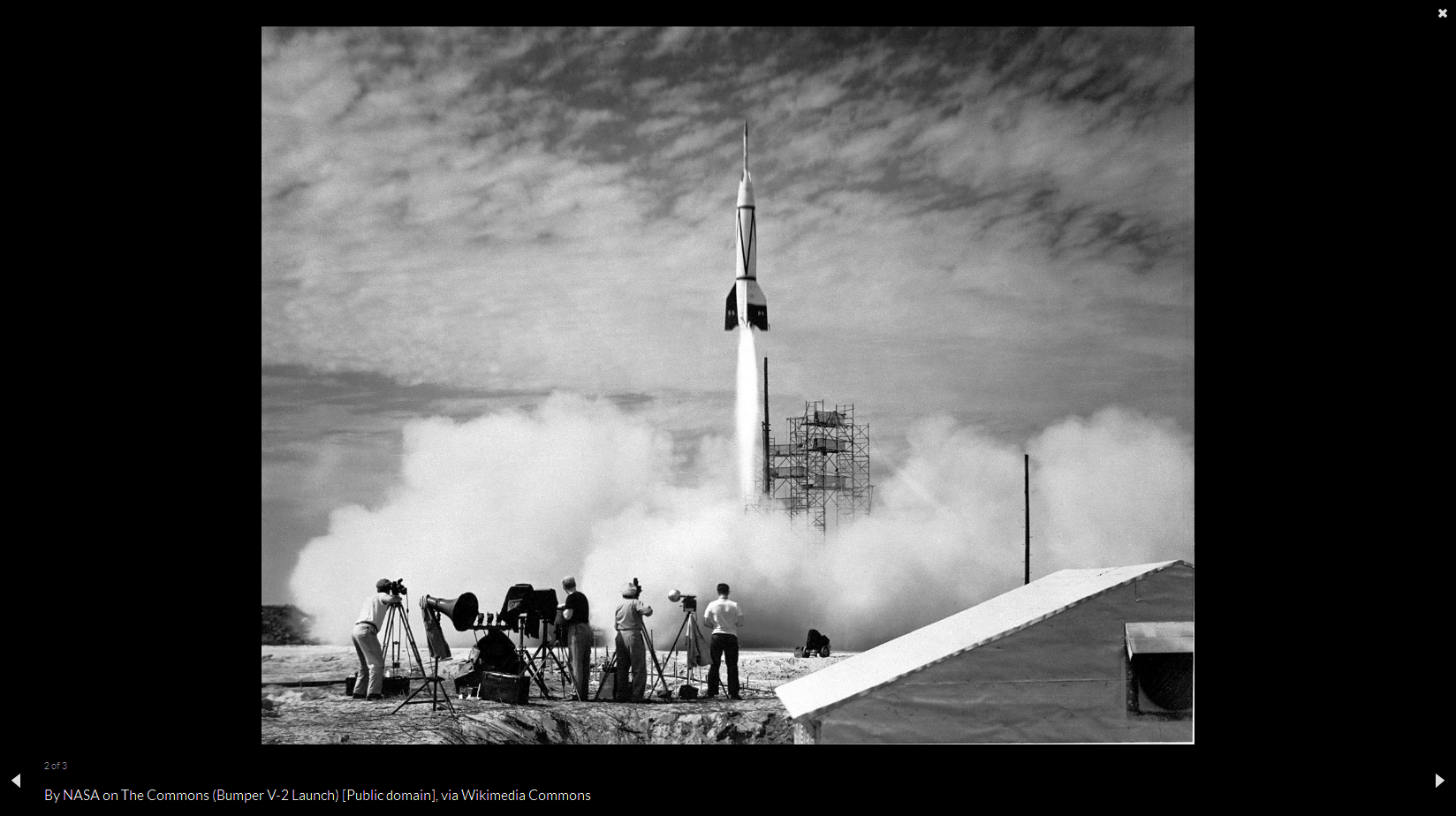
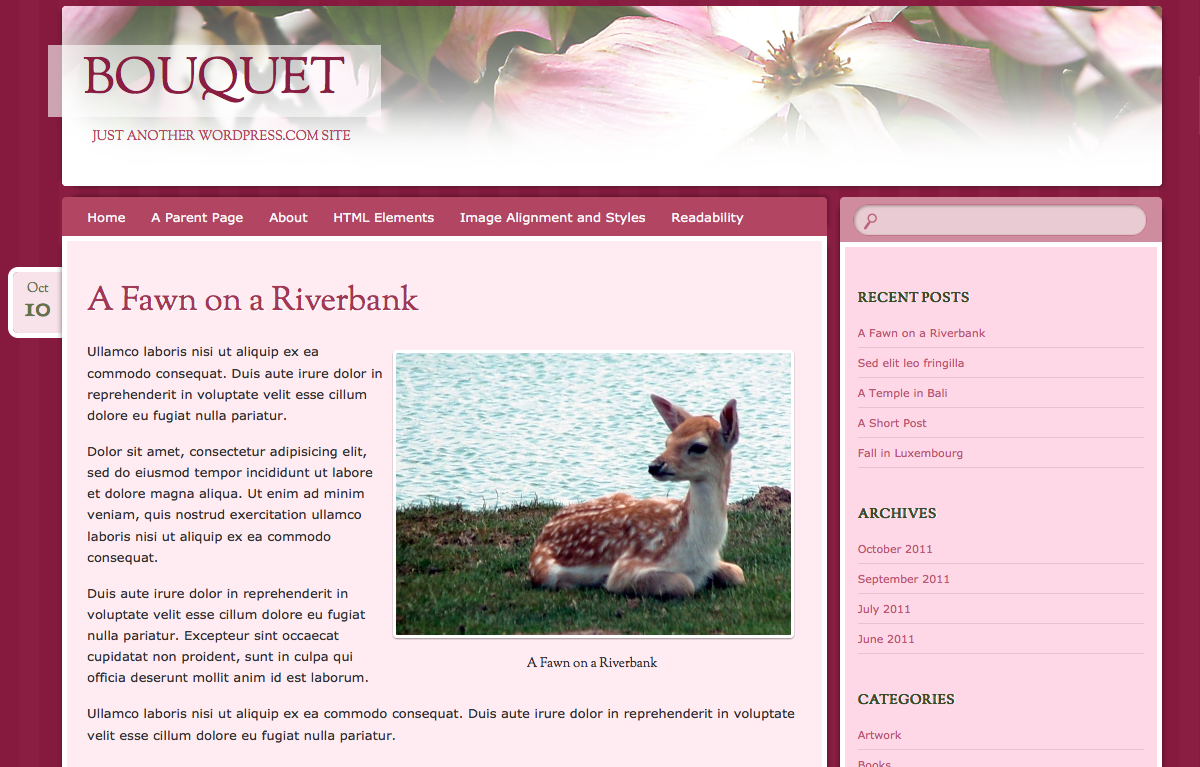













Comment
WordPress | 画像マウスオーバーでキャプションを表示
メディアをアップロードした際に、「キャプション」項目にテキストを設定された画像を挿入した場合はキャプションショートコードが生成され、ページ内の各画像下にそ... http://t.co/3nzrJDbAqf